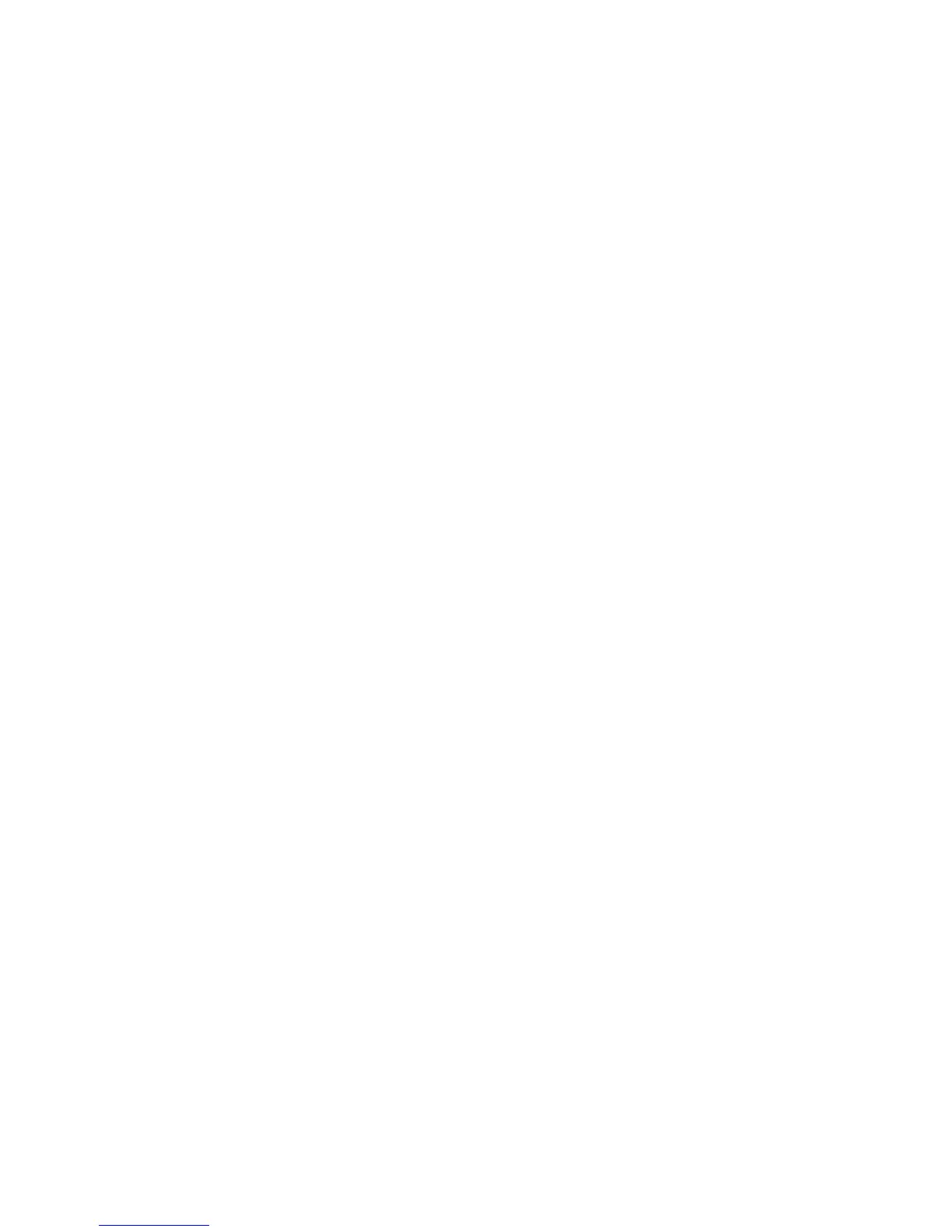5.OmduanvänderHeadset-prolenväljerduBluetoothHands-freeAudioochklickarpåknappenSet
Default.OmduanvänderAV-prolenväljerduStereoAudioochklickarpåknappenSetDefault.
6.KlickapåOKsåstängsljudfönstret.
•Problem:PIM-objekt(PersonalInformationManager)somskickasfrånWindows7ochWindowsVista
kanintetasemotkorrektiadressbokenpåandraBluetooth-aktiveradeenheter.
Lösning:Windows7ochWindowsVistaskickarPIM-objektiXML-formatmendeesta
Bluetooth-aktiveradeenheterhanterarPIM-objektivCard-format.OmenannanBluetooth-aktiverad
enhetkantaemotenlgenomBluetoothkanettPIM-objektsomskickasfrånWindows7ochWindows
Vistasparassomenlmedtillägget.contact.
WindowsXP:
Anmärkningar:OmduanvänderMicrosoftsstandardfunktionerförBluetoothochduvillhainformationom
hurduanvänderBluetooth-funktionengördusåhär:
1.StartaBluetoothgenomatttryckapåFn+F5.
2.KlickapåStart➙Kontrollpanelen.
3.KlickapåSkrivareochannanmaskinvara.
4.KlickapåBluetooth-enheter.
5.KlickapåikenAlternativ.
6.KlickapåLäsmeromBluetooth-inställningar(LearnmoreaboutBluetoothSettings).
Anm:OmduanvänderThinkPadBluetoothmedEnhancedDataRateSoftwareläserduföljandeanvisningar.
Anm:KontrolleraattingenannanBluetooth-aktiveradenhetsökerefterdenenhetduvillanslutatill.Samtidig
sökningärintetillåtenvidBluetooth-anslutning.
•Problem:DusökerefterenBluetooth-aktiveradenhetgenomattdubbelklickapåVisaenheterinom
räckhålliBluetooth-platser,menhittarintenågon.
Lösning:KontrolleraattdenenhetduvillanslutaäraktiveradförBluetooth-anslutning.
NärdukontrolleratovanståendestängerduavBluetooth-strömmenochslårsedanpådenigen,eller
startaromdatorn.Söksedanefterenhetenigen.
Anm:OmduanvänderThinkPadBluetoothmedEnhancedDataRateSoftwareläserduföljande
anvisningar.
•Problem:DukaninteanslutatillnågonBluetooth-aktiveradenhet.
Lösning:KontrolleraattbådedindatorochenhetenärpåochattderasBluetooth-antenneräraktiverade.
NärdukontrolleratovanståendestängerduavBluetooth-strömmenochslårsedanpådenigen,eller
startaromdatorn.Upprättasedananslutningentillenhetenpånytt,
Omproblemetkvarstår,installerarduomBluetooth-programvaranochåterupprättaranslutningen
tillenheten.
•Problem:datornäranslutentillenBluetooth-aktiveradenhet,mendukaninteanvändanågonavdess
tjänster.
Lösning:KontrolleraattenhetenäraktiveradförBluetooth-anslutning.
1.DubbelklickapåikonenMinaBluetooth-platser.
2.GåtillBluetooth-aktiviteterochklickapåVisaenheterinomräckhåll.
Omduintekanhittaenhetenkandenhaslutatsvara.Kontrolleraattenhetenäraktiveradför
Bluetooth-anslutning.Omduhittardenansluterdutilldetjänsterduvillanvända.
OmduärsäkerpåattenhetensvararstängerduavBluetooth-strömmenochslårsedanpådenigen,
ellerstartaromdatorn.Försöksedananslutaigen.
Kapitel10.Felsökningfördatorproblem217
